5 módja annak, hogy engedélyezze az indexkép előnézetét a Windows 10 rendszerben
5 mód az indexképek előnézetének engedélyezésére a Windows 10 rendszerben: (5 Ways to enable Thumbnail preview in Windows 10: ) Ha nehezen nézi meg a képek miniatűr előnézetét, akkor jó helyen jár, mivel ma 5 különböző módot fogunk megvitatni az indexkép(Thumbnail) előnézetének engedélyezésére a Windows 10 rendszerben(Windows 10) . Sok embernek meg van a szokása, hogy bármilyen kép megnyitása előtt miniatűr előnézetet lát, ami nyilvánvalóan sok időt takarít meg, de kevesen vannak tisztában azzal, hogyan lehet ezeket engedélyezni.
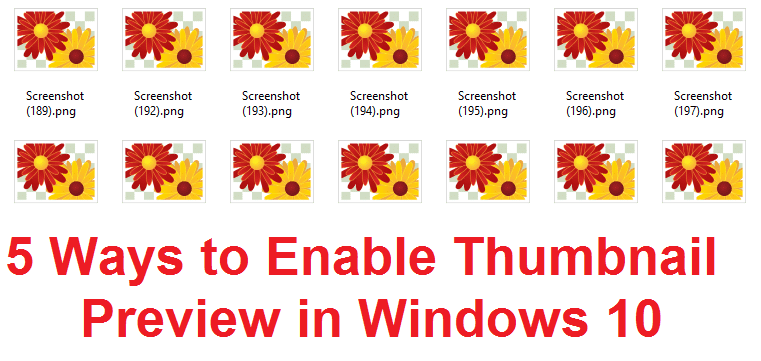
Elképzelhető, hogy a miniatűr előnézete alapértelmezés szerint le van tiltva, és előfordulhat, hogy újra engedélyeznie kell. szóval ne aggódjon, ha nem látja a képek miniatűr előnézetét, mert ez nem jelenti azt, hogy bármilyen probléma lenne a Windows rendszerrel. Tehát időveszteség nélkül nézzük meg, hogyan lehet ténylegesen engedélyezni a miniatűr(Thumbnail) előnézetet a Windows 10 rendszerben az alább felsorolt módszerekkel.
5 módja(Ways) annak, hogy engedélyezze az indexkép(Thumbnail) előnézetét a Windows 10 rendszerben(Windows 10)
Ügyeljen arra, hogy hozzon létre egy visszaállítási pontot(create a restore point) arra az esetre, ha valami baj lenne.
1. módszer: Engedélyezze az indexkép előnézetét a mappabeállítások segítségével(Method 1: Enable Thumbnail Preview via Folder Options)
1. Nyomja meg a Windows Key + EFájlkezelő(File Explorer) megnyitásához, majd kattintson a View > Options.

2. Most váltson a Nézet fülre a Mappabeállítások részben.(Folder Options.)
3. Keresse meg a „ Mindig mutasson ikonokat, soha ne bélyegképeket(Always show icons, never thumbnails) ” kifejezésre, és törölje a pipát.

4. Ez engedélyezi az indexképek előnézetét, de ha valamilyen oknál fogva nem működik, folytassa a következő módszerrel.
2. módszer: Engedélyezze az indexkép előnézetét a csoportházirend-szerkesztőn keresztül(Method 2: Enable Thumbnail Preview via Group Policy Editor)
Ha valamilyen okból nem látja a fenti beállításokat, vagy nem tudja megváltoztatni azokat, először engedélyezze ezt a funkciót a Csoportházirend-szerkesztőből(Group Policy Editor) . Azok a Windows 10 otthoni felhasználók, akik alapértelmezés szerint nem rendelkeznek a gpedit.msc fájllal, kövesse a következő módszert az indexkép(Thumbnail) előnézeti beállításainak engedélyezéséhez a rendszerleíró adatbázisból(Registry) .
1. Nyomja meg a Windows Key + R billentyűket, majd írja be a „ gpedit.msc ” parancsot (idézőjelek nélkül), és nyomja meg az Enter billentyűt.

2.A bal oldali menüből válassza a Felhasználói konfiguráció lehetőséget.(User Configuration.)
3. A Felhasználói konfiguráció alatt bontsa ki a Administrative Templates > Windows Components.

4. Most válassza ki a Fájlböngészőt( File Explorer) , és a jobb oldali ablaktáblában keressen a „ Kapcsolja ki a bélyegképek megjelenítését és csak az ikonok megjelenítését” kifejezésre. (Turn off the display of thumbnails and only display icons.)"
5. Kattintson duplán a beállítások módosításához, és válassza a Nincs konfigurálva lehetőséget.(select Not Configured.)

6. Kattintson az Alkalmaz(Apply) , majd az OK gombra, és zárja be a csoportházirend-szerkesztőt.
7. Most ismét kövesse a fenti 1., 4. vagy 5. módszert az Indexkép előnézeti beállításainak módosításához.(Thumbnail preview settings.)
3. módszer: Engedélyezze az indexkép előnézetét a Rendszerleíróadatbázis-szerkesztőn keresztül(Method 3: Enable Thumbnail Preview via Registry Editor)
1. Nyomja meg a Windows Key + R billentyűket, majd írja be a „ Regedit ” kifejezést (idézőjelek nélkül), és nyomja meg az Enter billentyűt a (Enter)Rendszerleíróadatbázis-szerkesztő(Registry Editor) megnyitásához .

2. Navigáljon a következő beállításkulcshoz:
HKEY_CURRENT_USER\SOFTWARE\Microsoft\Windows\CurrentVersion\Policies\Explorer
3. Kattintson duplán a DisableThumbnails elemre, és( DisableThumbnails) állítsa az értékét 0-ra.(0.)

4. Ha a fenti duplaszó(DWORD) nem található, akkor jobb gombbal kell létrehoznia, majd select New > DWORD (32-bit value).
5. Nevezze el a DisableThumbnails(DisableThumbnails) kulcsot , majd kattintson duplán, és állítsa az értékét 0-ra.(value to 0.)
6. Most navigáljon ehhez a rendszerleíró kulcshoz:
HKEY_LOCAL_MACHINE\SOFTWARE\Microsoft\Windows\CurrentVersion\Policies\Explorer
7. Keresse meg a DisableThumbnails(DisableThumbnails) duplaszót ,(DWORD) de ha nem lát ilyen kulcsot, kattintson jobb gombbal az New >DWORD (32-bit value).
8. Nevezze el ezt a kulcsot DisableThumbnails néven(DisableThumbnails) , majd kattintson rá duplán, és módosítsa az értékét 0-ra.
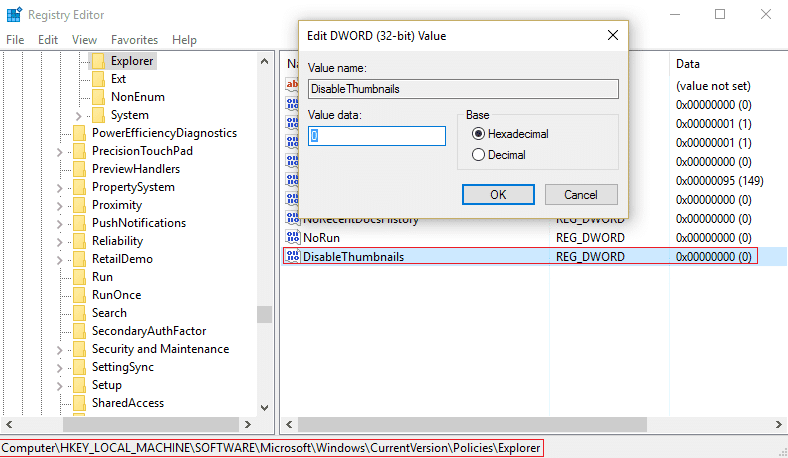
9. A módosítások mentéséhez indítsa újra a számítógépet, majd kövesse az 1., 4. vagy 5. módszert az indexkép(Thumbnail) előnézetének engedélyezéséhez a Windows 10 rendszerben(Windows 10) .
4. módszer: Engedélyezze az indexkép előnézetét a Speciális rendszerbeállítások segítségével(Method 4: Enable Thumbnail Preview via Advanced system settings)
1. Kattintson a jobb gombbal a This PC vagy a My Computer elemre, majd válassza a Tulajdonságok menüpontot.(Properties.)

2.A Tulajdonságok ablakban kattintson a Speciális rendszerbeállítások( Advanced system settings) lehetőségre a bal oldali menüben.

3. Most a Speciális lapon( Advanced tab) kattintson a Beállítások lehetőségre a Teljesítmény alatt.(Settings under Performance.)

4. Győződjön meg arról, hogy jelölje be a „ Miniatűrök megjelenítése ikonok helyett(Show thumbnails instead of icons) ”, majd kattintson az Alkalmaz, majd az OK gombra.

5. A változtatások mentéséhez indítsa újra a számítógépet.
5. módszer: Engedélyezze az indexkép előnézetét a beállításjegyzéken keresztül(Method 5: Enable Thumbnail Preview via Registry)
1. Nyomja meg a Windows Key + R billentyűket, majd írja be a Regedit parancsot(Regedit) , és nyomja meg az Enter billentyűt a (Enter)Rendszerleíróadatbázis-szerkesztő(Registry Editor) megnyitásához .

2. Navigáljon a következő beállításkulcshoz:
HKEY_CURRENT_USER\SOFTWARE\Microsoft\Windows\CurrentVersion\Explorer\Advanced
3. Keresse meg a DWORD IconsOnly elemet(IconsOnly) a jobb oldali ablaktáblában, és kattintson rá duplán.

4. Most módosítsa az értékét 1( value to 1) -re a bélyegképek megjelenítéséhez.
5. Zárjon be mindent, és indítsa újra a számítógépet.
Neked ajánlott:(Recommended for you:)
- Javítás Nem lehet maximalizálni a programokat a tálcáról(Fix Can’t maximize programs from taskbar)
- A rendszer-visszaállítás javítása nem fejeződött be sikeresen(Fix System Restore did not complete successfully)
- A File Explorer nem emeli ki a kiválasztott fájlokat vagy mappákat(File Explorer does not highlight selected files or folders)
- Javítsa ki a 0x80070091 számú rendszer-visszaállítási hibát(Fix System Restore Error 0x80070091)
Ez az, hogy sikeresen megtanulta , hogyan engedélyezheti az indexkép előnézetét a Windows 10 rendszerben(How to enable Thumbnail preview in Windows 10) , ha továbbra is kérdései vannak ezzel az útmutatóval kapcsolatban, akkor nyugodtan tegye fel őket a megjegyzés szakaszban.
Related posts
3 módszer a dedikált VRAM növelésére a Windows 10 rendszerben
3 módszer a folyamat leállítására a Windows 10 rendszerben
3 módszer az albumborító hozzáadására az MP3-hoz Windows 10 rendszerben
6 módszer a felhasználói fiók nevének megváltoztatására a Windows 10 rendszerben
4 módszer a vágólap előzményeinek törlésére a Windows 10 rendszerben
Hogyan készítsünk rendszerkép biztonsági másolatot a Windows 10 rendszerben
7 módszer a Windows 10 rendszerben elhalt kritikus folyamatok javítására
A Pinch Zoom funkció letiltása a Windows 10 rendszerben
4 módszer a mentett WiFi jelszavak megtekintéséhez Windows 10 rendszeren
4 módszer az automatikus frissítések letiltására a Windows 10 rendszeren
6 módszer a felhasználóváltásra a Windows 10 rendszerben
8 módszer a Windows Services Manager megnyitására a Windows 10 rendszerben
Az indexképek előnézetének letiltása a Windows 10 / 8.1 / 7 rendszerben
6 módszer az elakadt nyomtatási munka törlésére a Windows 10 rendszerben
5 módszer a Helyi csoportházirend-szerkesztő megnyitására a Windows 10 rendszerben
A Print Screen nem működik a Windows 10 rendszerben? 7 módszer a javításra!
7 módszer az emelt szintű Windows PowerShell megnyitására a Windows 10 rendszerben
A Windows 10 rendszerben nem megjelenő miniatűr előnézetek javítása
18 módszer a Windows 10 játékra optimalizálására
Kötet- vagy meghajtópartíció törlése Windows 10 rendszerben
